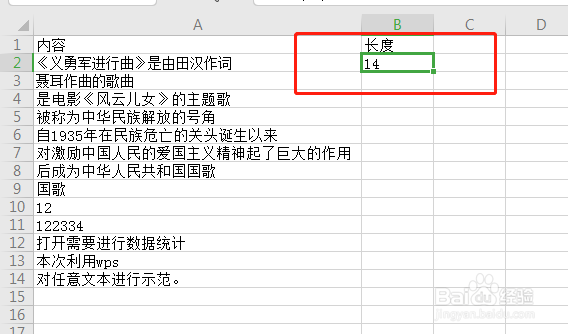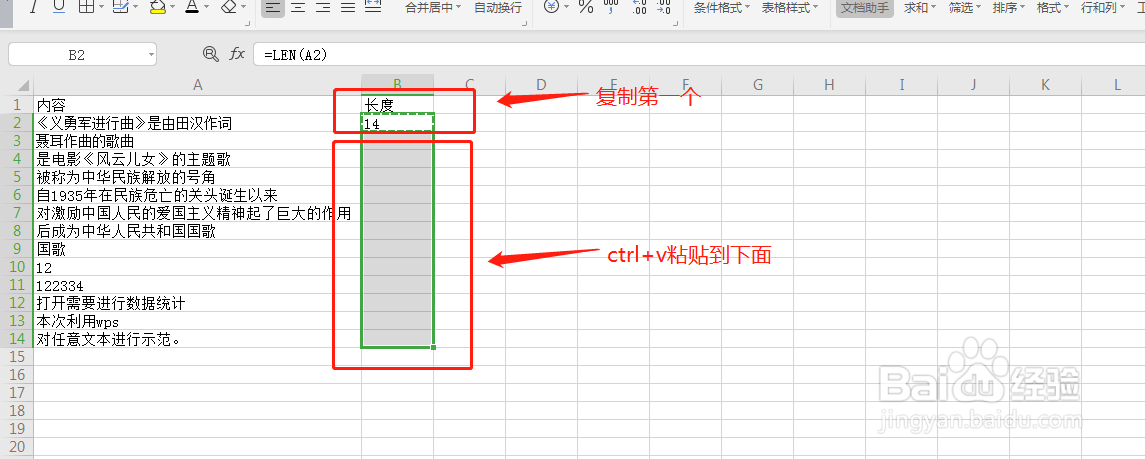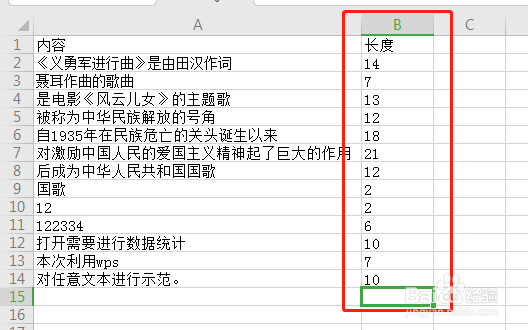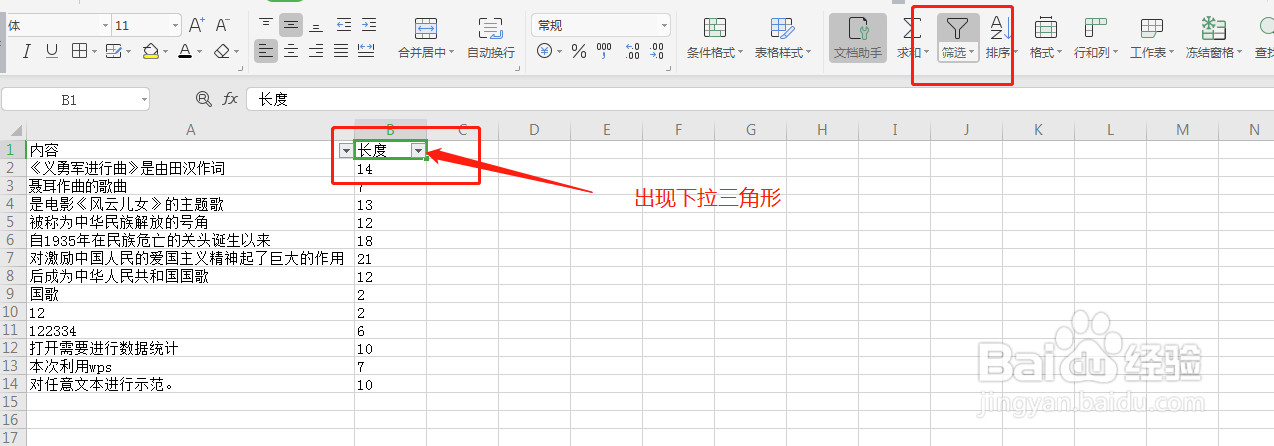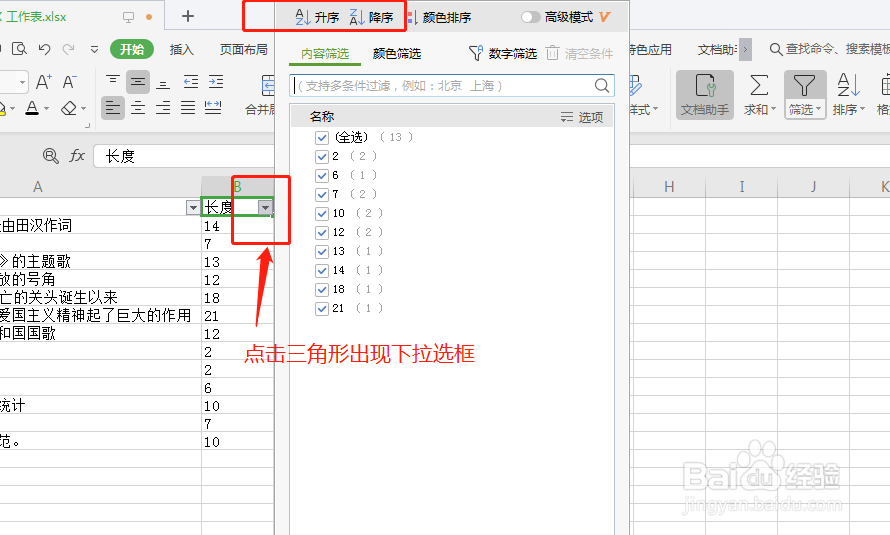excel中如何统计单元格的字符,并根据字数排序
1、1.打开需要进行数据统计的excel/wps表格。本次利用wps对任意文本进行示范。
2、2.在菜单栏中点击“公式”。
3、3.点击“文本”,选择“LEN”函数。
4、4.弹出对话框,在点选你需要统计的单元格,再点击确定,进行字数统计。
5、5.字数统计完成。
6、6.将统计好的痘痉颔湄那个单元格选中按Ctrl+c复制,选中其他需要统计的单元格,按ctrl+v进行粘贴,统计其他单元格的字数。
7、7.选中字数所在列的表头,本文件中为“长度”,点击“筛选”,出现下拉三角形。
8、8.点击下拉三角形,选择“升序”或者“降序”进行排序。
9、9.字数统计并且按照字数排序完成。
声明:本网站引用、摘录或转载内容仅供网站访问者交流或参考,不代表本站立场,如存在版权或非法内容,请联系站长删除,联系邮箱:site.kefu@qq.com。
阅读量:21
阅读量:31
阅读量:44
阅读量:22
阅读量:45